在日常使用手机的过程中,我们经常会遇到需要发送或接收爱心表情的情况,但是有些用户可能会在苹果手机上找不到爱心图标的设置方法。苹果手机左上角爱心图标是非常简单的设置步骤,只需要在系统设置中进行一些操作即可获得小爱心图标。下面我们就来详细介绍一下如何在苹果手机上设置小爱心图标。
苹果手机左上角爱心图标设置方法
操作方法:
1.打开专注页面
在苹果手机中点击并打开【设置】页面后,点击【专注】,如图所示。
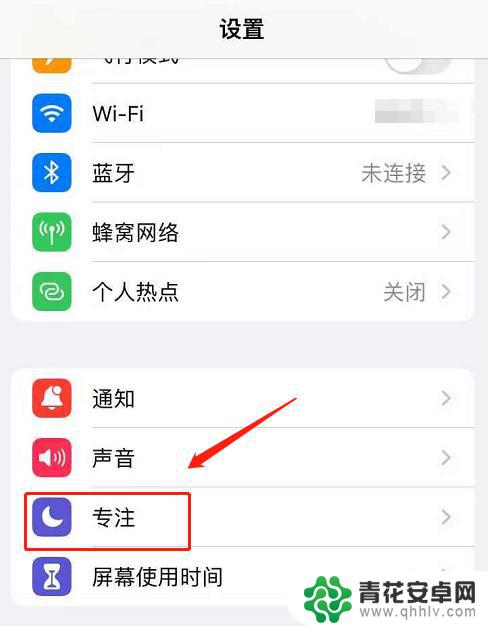
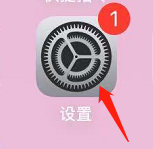
2.添加自定义模式
进入专注页面后,点击右上角的【+】,再点击【自定】,如图所示。
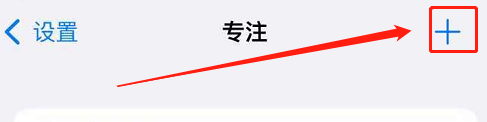
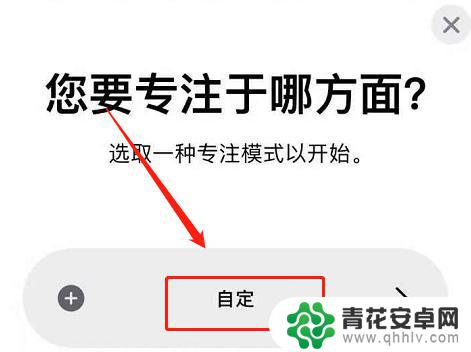
3.设置爱心图标
在上方输入专注模式的名称,然后往下拉。找到一个【爱心】符号,点击【下一步】,如图所示。
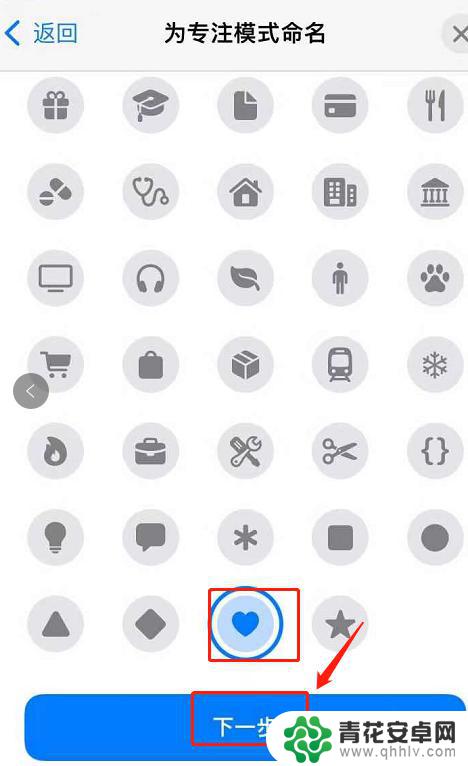
4.设置允许通知的联系人和APP
在【允许的联系人】中,添加另一半的手机号码。在【允许通知的APP】页面中,添加允许收到通知的APP,点击【允许】,如图所示。
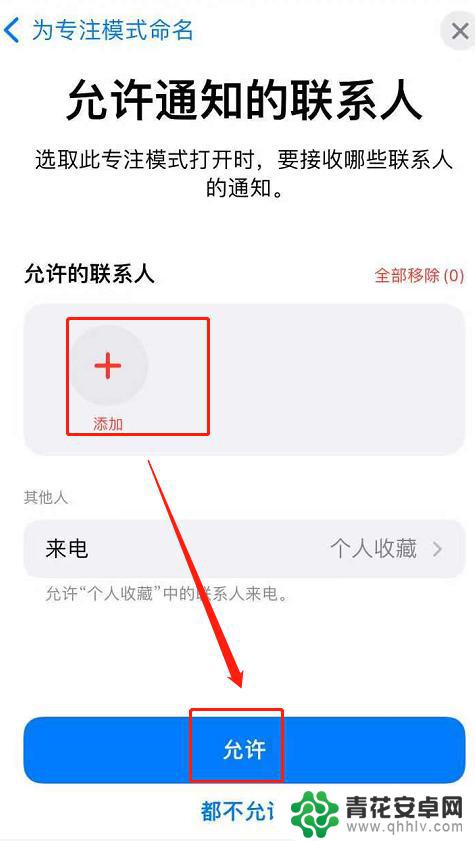
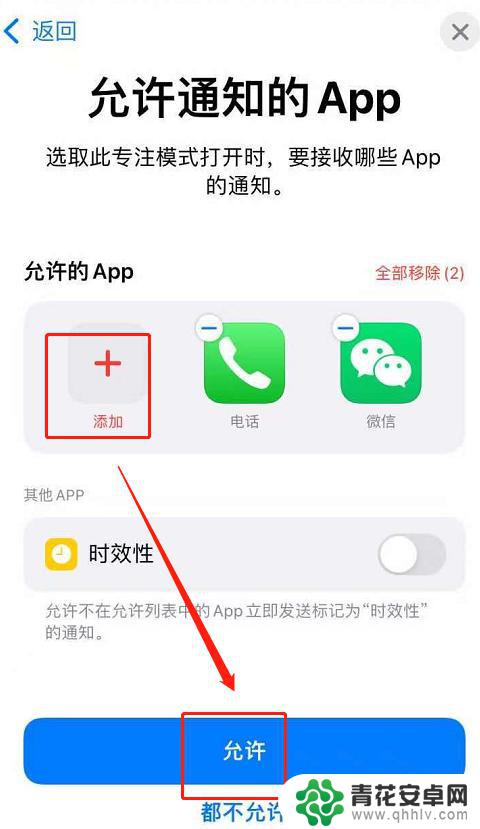
5.打开刚添加的模式
设置完毕后,在页面中。点击【完成】,然后把刚添加的模式开关按钮打开,这时状态栏左上角就多了一个爱心的图标,如图所示。
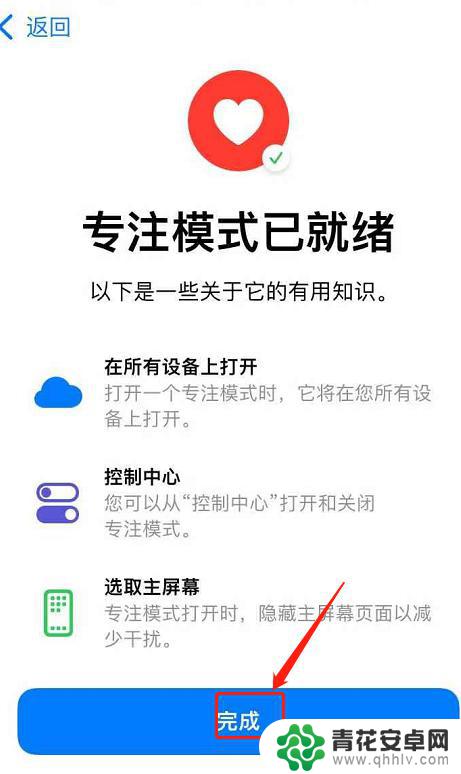

以上就是手机如何获得小爱心的全部内容,如果你遇到这种情况,可以按照以上小编的方法来解决,希望这些方法能够帮到大家。










